如何将本地音乐导入 Spotify?
Spotify 不仅是一种流行音乐流媒体服务,还是一款出色的音乐播放器,可让您整合和播放所有本地歌曲。 这是一个多合一的音乐播放器。 除了超过 5000 万首曲目外,您还可以使用 Spotify 应用程序播放存储在计算机上的音乐文件(我们称之为“本地文件”)。
如何在桌面上将本地音乐添加到 Spotify?
1. 单击应用程序右上角的箭头图标并选择设置。
2. 向下滚动到本地文件。
3. 我的音乐、下载和 iTunes 文件夹中的任何文件都会被自动选中。
关闭您不希望 Spotify 访问的任何来源。
4. 单击添加源选择要同步到 Spotify 的任何音乐文件夹。
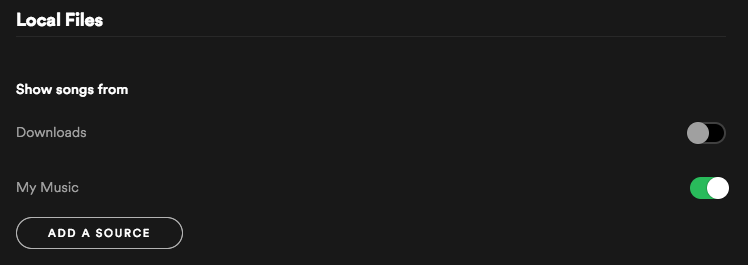
如何在手机和平板电脑上将本地音乐添加到 Spotify?
首先,使用桌面应用程序将本地文件导入 Spotify(请参阅上面的说明),然后将文件添加到播放列表。 然后:
1. 使用与桌面应用程序相同的 WiFi 网络登录您的手机或平板电脑。
2. 选择包含本地文件的播放列表。
3. 打开下载。
但是,如果您是免费用户,则此功能不可用。 如果您想将所有歌曲整合到一个音乐播放器中,但又不想为 Spotify 付费,您可以将 Spotify 歌曲转移到您在移动设备上使用的免费音乐播放器。
Ondesoft Spotify 转换器 旨在让您 从任何 Spotify 音乐中删除 DRM 保护 , 并将 Spotify 音乐转换为 MP3 、M4A、MAV 和 FLAC。 它将保留所有 ID 标签和 100% 原始质量的输出歌曲。
关于如何将 Spotify 音乐转换为 MP3 进行备份的教程:
1. 下载并安装 Ondesoft Spotify 转换器
请确保您已在计算机上安装了 Spotify 应用程序。

2. 将歌曲添加到 Ondesoft Spotify 转换器
当您打开转换器时,Spotify 将自动打开。 您可以将歌曲、播放列表、专辑、艺术家、曲目等从 Spotify 应用程序拖动到 Ondesoft Spotify 转换器。 或者,您可以单击“添加文件”按钮,将 Spotify 网络播放器中的相关链接复制并粘贴到界面底部的搜索栏。 然后单击添加按钮以导入歌曲。

3. 开始转换
导入歌曲后,您可以通过单击“选项”按钮来更改输出格式。

然后单击转换按钮,它将开始转换。

4. 同步 Spotify 音乐
转换完成后,单击下面的文件夹图标,您将找到所有转换后的歌曲。 将无 DRM 的 Spotify 歌曲同步到您的移动设备并使用您的移动音乐播放器播放。

侧边栏
Ondesoft 提示
更多>>- Sonos 上的 Spotify 免费版本
- 下载免费圣诞歌曲
- 关于 Spotify 的 9 件事
- 免费获得 Spotify Premium
- 在 Apple Watch 上播放 Spotify
- 将 Spotify 转换为 MP3
- 将 Spotify 转换为 M4A
- 将 Spotify 转换为 WAV
- 将 Spotify 转换为 FLAC
- Spotify 播放列表到 iPod shuffle
- 来自 Spotify 的 DRM 免费音乐
- 从 Spotify 下载 MP3 音乐
- 免费下载 Spotify 音乐
- 无需付费即可下载 Spotify 音乐
- 将 Spotify 歌曲下载到外置硬盘
- 在 MP3 播放器上享受 Spotify 音乐
- 延长 Spotify 高级免费试用期
- 免费 Spotify 下载器
- 免费 Spotify 录音机
- 备份 Spotify 音乐
- 在车上播放 Spotify
- 在 HomePod 上播放 Spotify
- Spotify++ iOS 从 AppValley 下载
- Spotify++ iOS 从 TweakBox 下载
- 免费离线听 Spotify 音乐
- 在 Sandisk MP3 播放器上收听 Spotify 音乐
- 在 iPod 上收听 Spotify
- 在 Amazon Echo 上播放 Spotify 音乐
- 在没有 iPhone 的 Apple Watch 上播放 Spotify 音乐
- 在 Apple Watch 上播放 Spotify 音乐
- 在 iPod Nano 上播放 Spotify 音乐
- 在 iPod Shuffle 上播放 Spotify 音乐
- 在 PS4 上播放 Spotify 音乐
- 在 Roku 上播放 Spotify 音乐
- 在 Sonos 上播放 Spotify 音乐
- 在 Google Home 上播放 Spotify 音乐
- 从 Spotify 录制歌曲
- 将 Spotify 音乐录制为 MP3
- 删除 Spotify DRM
- 将 Spotify 音乐另存为 MP3
- Spotify 音乐作为铃声
- Spotify 免费 VS 高级比较
- 免费获得 Spotify 溢价 - 没有黑客
- Spotify 音乐下载器
- Spotify 音乐质量
- Spotify 音乐录音机
- Apple Watch 上的 Spotify 离线播放
- 第 4 代 iPod Touch 上的 Sptofy
- Spotify 高级版 APK
- Spotify Premium 免费
- Spotify Premium 不会下载歌曲
- Spotify 歌曲不可用
- Spotify 学生折扣
- 将本地音乐同步到 Spotify
- Spotify 同步到 iPod 功能不再可用
- Spotify VS。 潮汐比较
- 免费 Spotify 到 MP3 转换器
- Spotify 到 MP3 转换器
- Spotify VS Apple Music 比较
- Spotify VS Soundcloud
- 将 Spotify 串流到 Apple TV
- 将 Spotify 串流到 Chromecast
- 将 Spotify 同步到 Android
- Spotify 可视化工具
- Spotify 播放列表下载器
- 在电视上观看 iTunes 电影
- iTunes DRM 删除
- 在三星电视上播放 Spotify
- Spotify 兼容 MP3 播放器
- 从 Audible 有声读物中删除 DRM
- 将音频转换为 MP3
- 最佳 DRM 音频转换器评论
- Apple 的 FairPlay DRM:您需要知道的一切
- 前 8 名音乐流媒体服务
- 在没有 Premium 的情况下阻止 Spotify 上的广告
- 如何将 Spotify 歌曲下载到手机
- 如何将 Spotify 连接到 Discord
- 在 Wear OS Smartwatch 上离线播放 Spotify






